Lição 1: Introdução ao VEXcode VR

Esta lição mostrará como começar a usar o VEXcode VR. Esta lição irá direcioná-lo para artigos na Base de Conhecimento de Robótica VEX, bem como vídeos tutoriais que estão localizados dentro do VEXcode VR.
Resultados de Aprendizagem
- Identifique como iniciar o VEXcode VR.
- Identifique os recursos de um robô de RV.
- Identifique os recursos dos VEXcode VR Playgrounds.
- Identificar como aceder à ajuda no VEXcode VR.
O VEXcode VR não requer um download para começar. O VEXcode VR pode ser executado na maioria dos navegadores populares e na maioria dos dispositivos. Para obter mais informações sobre o navegador compatível com o VEXcode VR, consulte este artigo da Base de Conhecimento:
Para iniciar o VEXcode VR, acesse vr.vex.com.
O seguinte pop-up aparecerá quando o VEXcode VR for iniciado. Selecione "Introdução aos Alunos", a menos que o seu instrutor lhe diga para iniciar sessão com um Código de Classe.
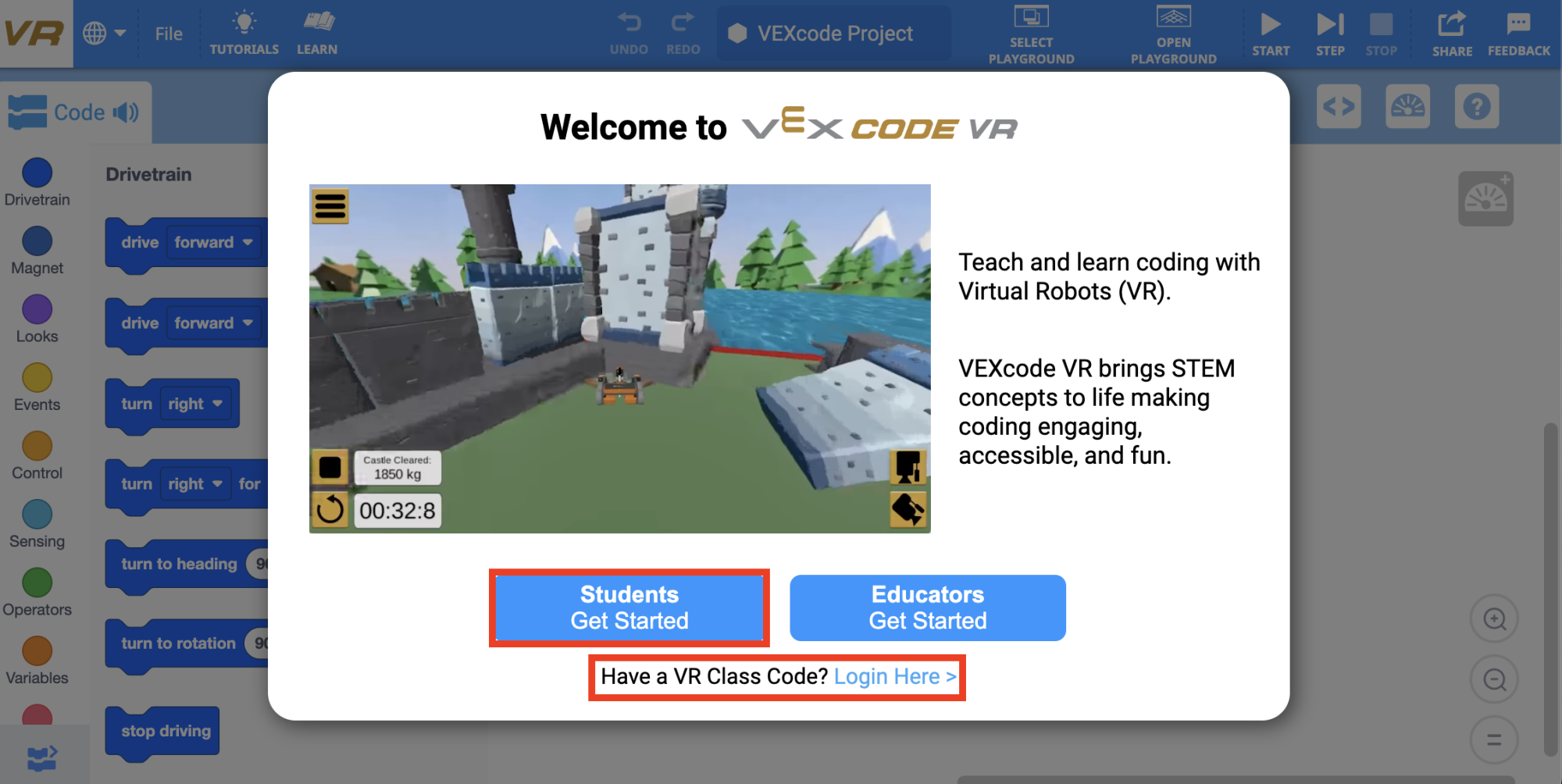
O Robô VEX VR está equipado com sensores, controles e muitos recursos físicos. No VEXcode VR, o robô já está pré-configurado. Isso elimina a necessidade de uma configuração de robô ou um projeto de modelo predeterminado que você normalmente teria que usar com um robô físico. Leia o seguinte artigo da Base de Conhecimento sobre os recursos do Robô de RV:
Um Playground é um espaço virtual no qual o seu Robô de RV pode interagir e se mover. O VEXcode VR inclui uma variedade de playgrounds diferentes. Leia o seguinte artigo da Base de Conhecimento para encontrar mais informações sobre os VEXcode VR Playgrounds:
Aceder à Ajuda em Blocos VR VEXcode
Há também informações de ajuda localizadas nos Blocos VEXcode VR. Você pode usar a Ajuda integrada a qualquer momento para saber mais sobre os comandos e como eles são usados em um projeto.
- A ajuda pode ser acedida selecionando o ícone Ajuda ao lado de um comando individual. Para fechar a Ajuda, selecione a seta à direita do ícone Ajuda na janela Ajuda. Veja o vídeo abaixo, ou leia este artigo, para saber como acessar a Ajuda no VEXcode VR Blocks.